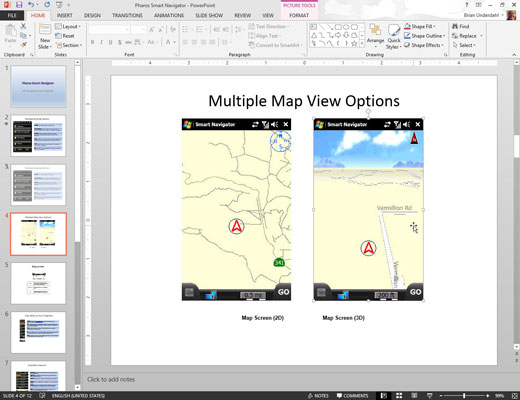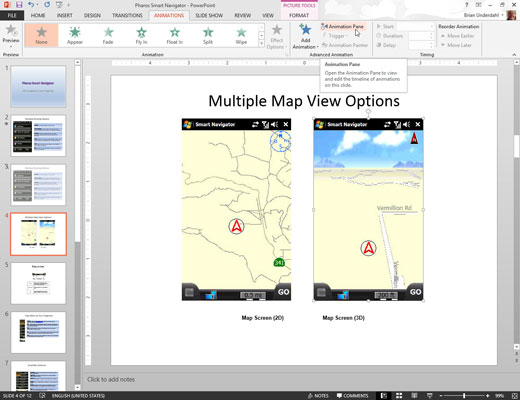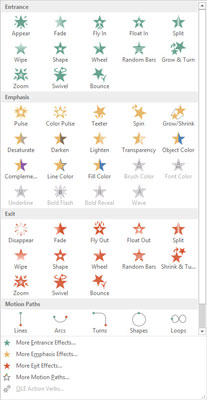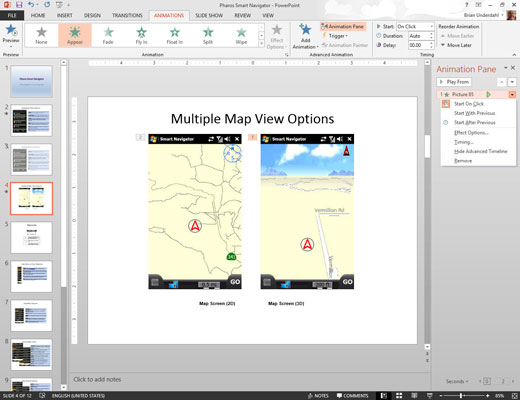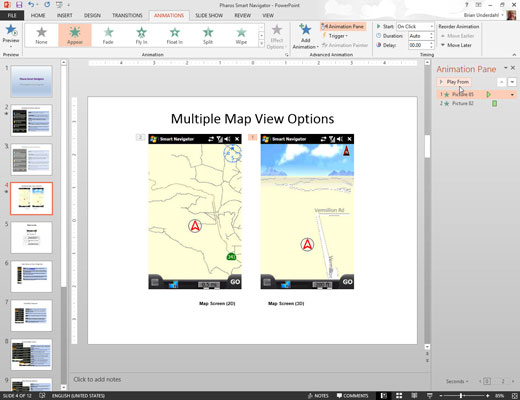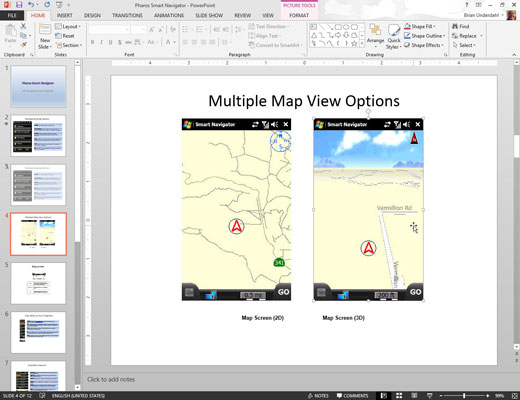
Avage tavavaates slaid, mis sisaldab objekti, mida soovite animeerida, ja klõpsake selle valimiseks objekti.
Näiteks tekstilõikude animeerimiseks valige tekstikohahoidja, mis teksti hoiab.
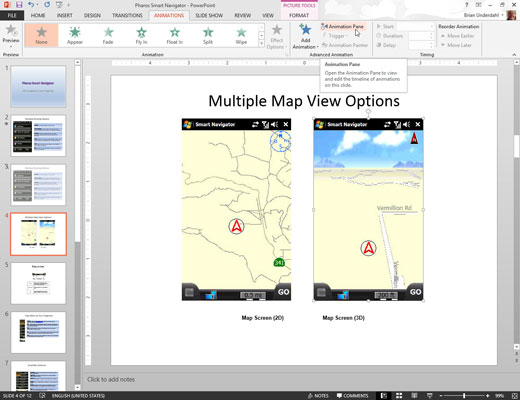
Kui te pole seda veel teinud, klõpsake nuppu Animatsioonipaan.
See samm avab tööpaani Kohandatud animatsioon.
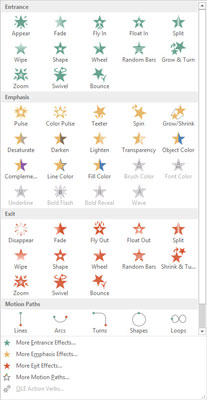
Klõpsake lindil vahekaarti Animatsioonid. Klõpsake nuppu Lisa animatsioon ja seejärel valige kuvatavast menüüst efekt, mida soovite luua.
Klõpsates nupul Lisa animatsioon, avaneb menüü, mis loetleb nelja tüüpi efekte: sissepääs, esiletõst, väljumine ja liikumistee.
Teie valitud sissepääsuefekt lisatakse animatsioonipaanile.
Pange tähele, et igale tekstikohatäide lõigule on määratud number 1 või 2, mis näitab järjestust, milles lõigud animeeritakse. Paanil Kohandatud animatsioon antakse 4. etapis lisatud animatsioonile üks number 1; number 2 ei ilmu paanile.
Seda seetõttu, et kuigi seda animatsiooni rakendatakse kahele eraldi lõigule, käsitletakse seda paanil Kohandatud animatsioon ühe animatsioonina.
Kui aga klõpsate animatsiooni all olevat topelt-allanoolt, kuvatakse kaks eraldi lõiguanimatsiooni eraldi.
Klõpsake lindil vahekaarti Animatsioonid. Klõpsake nuppu Lisa animatsioon ja seejärel valige kuvatavast menüüst efekt, mida soovite luua.
Klõpsates nupul Lisa animatsioon, avaneb menüü, mis loetleb nelja tüüpi efekte: sissepääs, esiletõst, väljumine ja liikumistee.
Teie valitud sissepääsuefekt lisatakse animatsioonipaanile.
Pange tähele, et igale tekstikohatäide lõigule on määratud number 1 või 2, mis näitab järjestust, milles lõigud animeeritakse. Paanil Kohandatud animatsioon antakse 4. etapis lisatud animatsioonile üks number 1; number 2 ei ilmu paanile.
Seda seetõttu, et kuigi seda animatsiooni rakendatakse kahele eraldi lõigule, käsitletakse seda paanil Kohandatud animatsioon ühe animatsioonina.
Kui aga klõpsate animatsiooni all olevat topelt-allanoolt, kuvatakse kaks eraldi lõiguanimatsiooni eraldi.
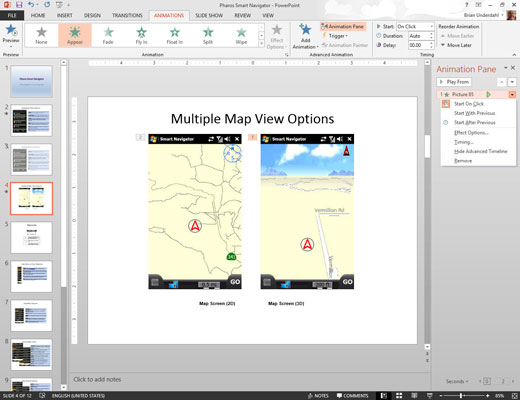
(Valikuline) Kasutage efekti lisavalikute valimiseks nuppu Efekti suvandid.
Näiteks kui valite efekti Lenda, saate efekti suvandite juhtelemendi abil määrata suuna, millest soovite teksti lennata.
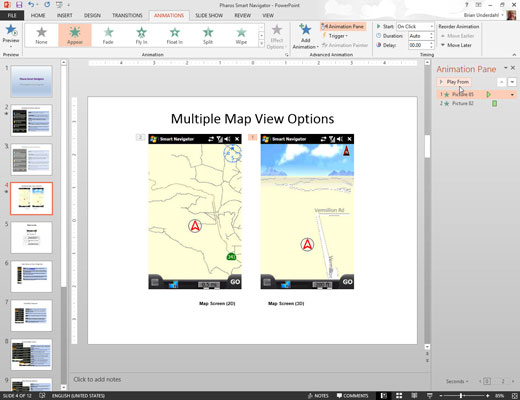
Animatsiooni eelvaate kuvamiseks klõpsake tööpaani Animatsioon ülaosas nuppu Esita.
Või kui soovite, käivitage lihtsalt slaidiseanss, et näha, kuidas animatsioon välja näeb. Kui midagi ei juhtu, klõpsake animatsiooni käivitamiseks hiirenuppu.
Kui lisate slaidile rohkem kui ühe efekti, käivitatakse efektid ükshaaval hiireklõpsuga nende loomise järjekorras. Efektide järjekorra muutmiseks saate kohandatud animatsioonide loendis efekte üles või alla lohistada.